Revit MEP 2009实战教程11
1、点击“小手”按钮,打开“图元属性”对话框。

2、点击“编辑/新建”按钮,打开“类型属性”对话框,此处可修改设备具有的尺寸、接口类型等属性。
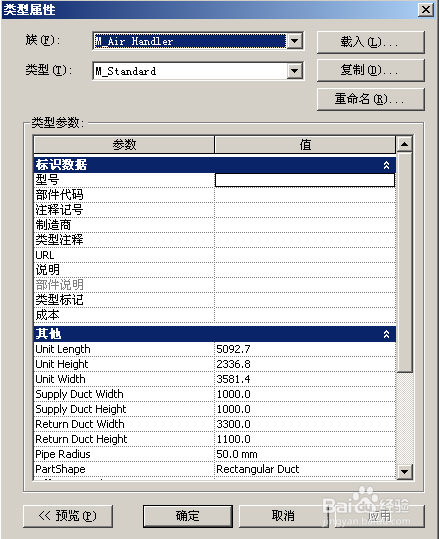
3、点击“预览”按钮,可打开图元模型预览,在模型预览中可在“视图”列表中打开所需视图形式,点击右边参数框中的数值或尺寸,在“预览模型”中将以红色标注出所选参数的位置。点击“小眼睛”按钮可打开“动态视图”对话框,可查看预览模型的各种动态视图。

4、如上图,点击“Offset-Supply Pipe”属性数值,“预览模型”中以红色标注注明此数值为供水管偏移所在楼层平面的距离。在“动态视图”对话框中可对预览模型进行旋转和更多视图的定位观察。
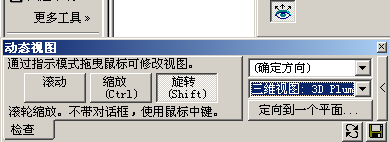
5、机械设备的准确定位方法: 在平面视图中点击需要放置的位置。可以点击设备用工具栏的“移动”、“旋转”等命令对机械设备进行平面位置的精确定位。

6、选择机械设备,点击按钮,打开“图元属性”对话框,在“限制条件”栏目中设置设备高度。
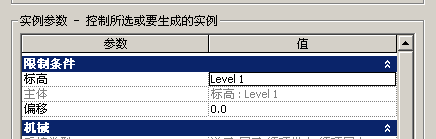
7、标高”栏表示设备在项目中放置的标高基准,如“Level 1”即设备的基准面放置在标高一的高度上(设备的基准面一般是设备底部);如果设备不是正好放置在标高位置,则可以在“偏移”栏调整高度,如输入“400”即表示设备在“Level 1+400mm”的高度面上放置。
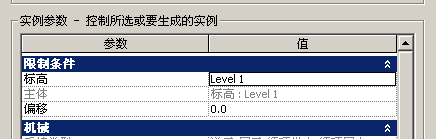
8、修改“限制条件”后,点击“确定”关闭对话框。此机械设备在项目中的平面和高度得到了精确定位。
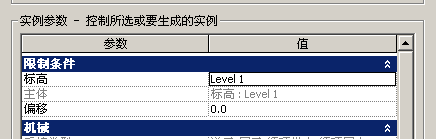
声明:本网站引用、摘录或转载内容仅供网站访问者交流或参考,不代表本站立场,如存在版权或非法内容,请联系站长删除,联系邮箱:site.kefu@qq.com。
阅读量:125
阅读量:29
阅读量:87
阅读量:57
阅读量:124